Τι είναι οι πίνακες ελέγχου και οι αναφορές στο Excel;

Στο Excel, είναι κρίσιμο να κατανοήσουμε τη διαφορά μεταξύ αναφορών και πινάκων εργαλείων για την αποτελεσματική ανάλυση και οπτικοποίηση δεδομένων.
Πιθανότατα υποθέτετε ότι κάθε νέο έγγραφο του Word 2016 ξεκινά με ένα μέγεθος σελίδας που αντικατοπτρίζει ένα τυπικό φύλλο χαρτιού. Τέτοια βλακεία. Το τυπικό πρότυπο του Word καθορίζει ένα μέγεθος σελίδας ισοδύναμο με ένα τυπικό φύλλο χαρτιού. Στις Ηνωμένες Πολιτείες, αυτό είναι 8-1/2-από-11 ίντσες. Στην Ευρώπη χρησιμοποιείται το μέγεθος Α4.
Δεν έχετε κολλήσει με κανένα από τα δύο μεγέθη, επειδή το μέγεθος της σελίδας είναι μέρος της μορφής σελίδας και μπορείτε να το αλλάξετε. Ακολουθήστε αυτά τα βήματα:
Κάντε κλικ στην καρτέλα Διάταξη στην Κορδέλα.
Στην ομάδα Διαμόρφωση σελίδας, κάντε κλικ στο κουμπί Μέγεθος.
Το εικονίδιο του κουμπιού Μέγεθος εμφανίζεται εδώ.
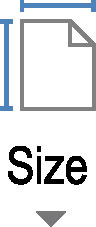
Επιλέξτε ένα μέγεθος σελίδας από τη λίστα.
Για παράδειγμα, εάν θέλετε να εκτυπώσετε σε αυτό το ψηλό χαρτί μεγέθους legal, επιλέξτε Legal από τη λίστα.
Ολόκληρο το έγγραφό σας ενημερώνεται για να αντικατοπτρίζει το νέο μέγεθος σελίδας, από την πρώτη σελίδα μέχρι την τελευταία.
Για να επιλέξετε ένα μέγεθος που δεν εμφανίζεται στο μενού (ανατρέξτε στο Βήμα 3), επιλέξτε το στοιχείο μενού More Paper Sizes. Εμφανίζεται το πλαίσιο διαλόγου Διαμόρφωση σελίδας. Χρησιμοποιήστε τα χειριστήρια στην καρτέλα Χαρτί για να καθορίσετε με μη αυτόματο τρόπο το μέγεθος του χαρτιού.
Το μέγεθος της σελίδας μπορεί να αλλάξει ανά πάσα στιγμή, είτε το έγγραφο είναι κενό είτε γεμάτο κείμενο. Προφανώς το μέγεθος της σελίδας επηρεάζει τη διάταξη, επομένως μια τέτοια σημαντική αλλαγή είναι πιθανώς κάτι που δεν θέλετε να κάνετε την τελευταία στιγμή.
Το έγγραφό σας μπορεί να έχει πολλά μεγέθη σελίδων. Για να το κάνετε αυτό, χωρίστε το έγγραφο σε ενότητες και εφαρμόστε το μέγεθος της σελίδας σε μία ενότητα κάθε φορά. Η εφαρμογή μορφών σελίδας μία ενότητα κάθε φορά πραγματοποιείται στο πλαίσιο διαλόγου Διαμόρφωση σελίδας.
Το μέγεθος σελίδας παίζει σίγουρα ρόλο όταν εκτυπώνεται ένα έγγραφο. Παρά το ζήλο σας να επιλέξετε ένα μονό μέγεθος σελίδας, εκτός εάν ο εκτυπωτής μπορεί να χειριστεί χαρτί αυτού του μεγέθους, το έγγραφο δεν μπορεί να εκτυπωθεί. Μπορεί, ωστόσο, να δημοσιευτεί ηλεκτρονικά.
Στο Excel, είναι κρίσιμο να κατανοήσουμε τη διαφορά μεταξύ αναφορών και πινάκων εργαλείων για την αποτελεσματική ανάλυση και οπτικοποίηση δεδομένων.
Ανακαλύψτε πότε να χρησιμοποιήσετε το OneDrive για επιχειρήσεις και πώς μπορείτε να επωφεληθείτε από τον αποθηκευτικό χώρο των 1 TB.
Ο υπολογισμός του αριθμού ημερών μεταξύ δύο ημερομηνιών είναι κρίσιμος στον επιχειρηματικό κόσμο. Μάθετε πώς να χρησιμοποιείτε τις συναρτήσεις DATEDIF και NETWORKDAYS στο Excel για ακριβείς υπολογισμούς.
Ανακαλύψτε πώς να ανανεώσετε γρήγορα τα δεδομένα του συγκεντρωτικού πίνακα στο Excel με τέσσερις αποτελεσματικές μεθόδους.
Μάθετε πώς μπορείτε να χρησιμοποιήσετε μια μακροεντολή Excel για να αποκρύψετε όλα τα ανενεργά φύλλα εργασίας, βελτιώνοντας την οργάνωση του βιβλίου εργασίας σας.
Ανακαλύψτε τις Ιδιότητες πεδίου MS Access για να μειώσετε τα λάθη κατά την εισαγωγή δεδομένων και να διασφαλίσετε την ακριβή καταχώρηση πληροφοριών.
Ανακαλύψτε πώς να χρησιμοποιήσετε το εργαλείο αυτόματης σύνοψης στο Word 2003 για να συνοψίσετε εγγραφές γρήγορα και αποτελεσματικά.
Η συνάρτηση PROB στο Excel επιτρέπει στους χρήστες να υπολογίζουν πιθανότητες με βάση δεδομένα και πιθανότητες σχέσης, ιδανική για στατιστική ανάλυση.
Ανακαλύψτε τι σημαίνουν τα μηνύματα σφάλματος του Solver στο Excel και πώς να τα επιλύσετε, βελτιστοποιώντας τις εργασίες σας αποτελεσματικά.
Η συνάρτηση FREQUENCY στο Excel μετράει τις τιμές σε έναν πίνακα που εμπίπτουν σε ένα εύρος ή bin. Μάθετε πώς να την χρησιμοποιείτε για την κατανομή συχνότητας.





